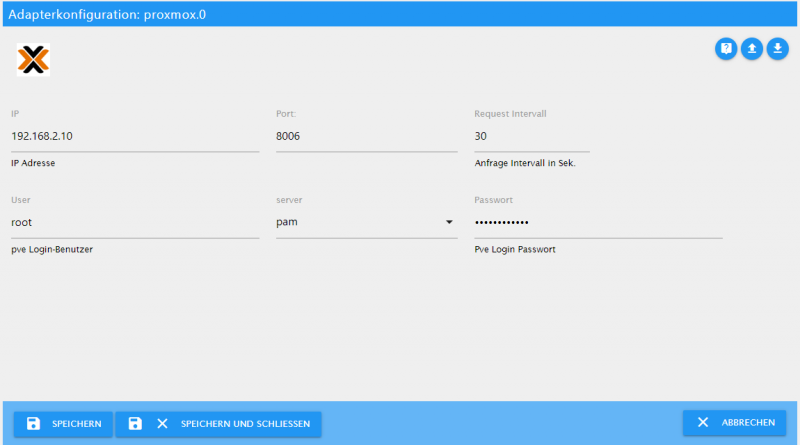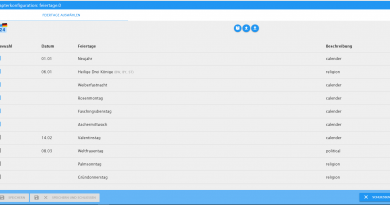Der ioBroker Proxmox Adapter
In diesem Artikel zeige ich Dir den ioBroker Proxmox Adapter, mit dem Du dir Informationen über dein Proxmox-System in ioBroker integrieren kannst.
Ich habe bereits in einem anderen Artikel beschrieben, wie ich meine ioBroker Instanz auf einem Intel NUC System mit Proxmox installiert habe. Die Proxmox Virtualisierungsumgebung stellt hier viele wichtige und interessante Informationen in der Administrationssoftware zur Verfügung, die Aufschluss über die aktuelle Auslastung sowie Speichersituation geben. Diese Informationen wollen wir nun auch in ioBroker auslesen um diese z.B. in der Visualisierung darzustellen, oder z.B. mittels einem Script auf hohe Auslastung oder zu wenig freien Festplattenspeicher zu warnen.
https://github.com/iobroker-community-adapters/ioBroker.proxmox
Im ersten Schritt wechseln wir nun in den Bereich Adapter und suchen hier nach „proxmox“. Über die Plus-Schaltfläche können wir den Adapter installieren und somit eine Instanz hinzufügen.
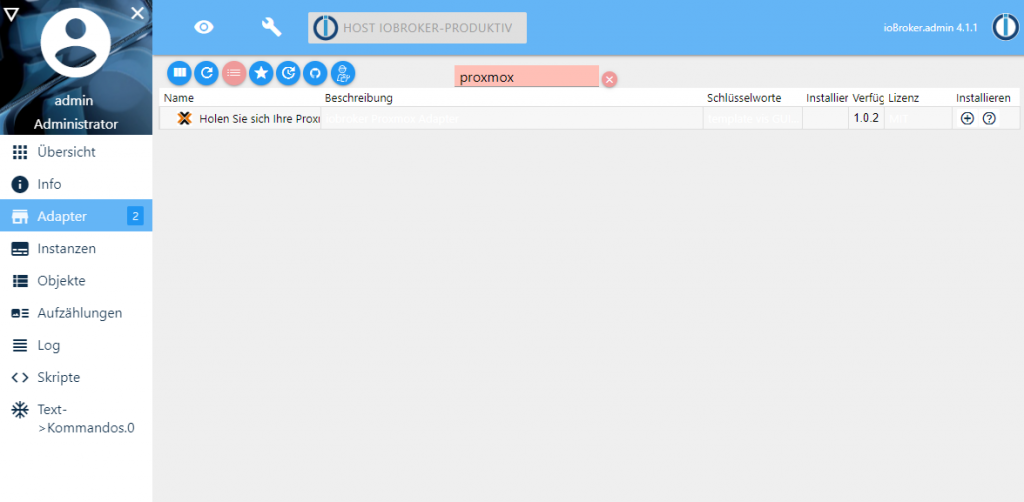
Nach der Installation des Adapters öffnet sich automatische die Adapterkonfiguration und wir können die Einstellungen hinterlegen. Im ersten Schritt müssen wir die IP-Adresse des Proxmox-Host angeben. Als Port geben wir den Port des Proxmox Web-Interfaces an. Standardmäßig wird hier der Port 8006 verwendet. Als Intervall zur Abfrage der System-Informationen werden hier 30 Sekunden vorgeschlagen. Als Benutzer wird hier der root-Benutzer verwendet. Als Server wählen wir hier pam und geben dann noch das Passwort des Logins (Root) an.
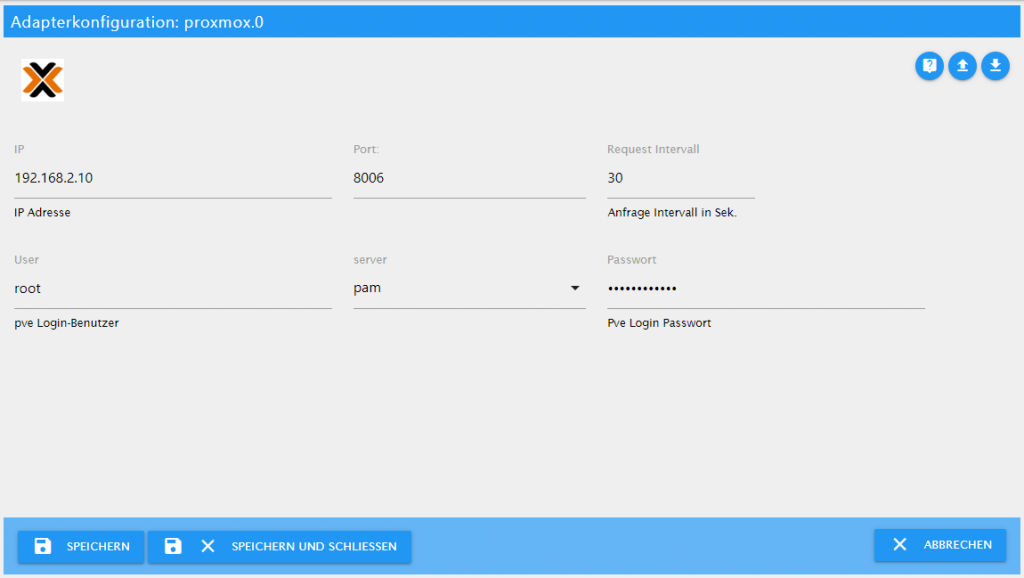
Wir können dann den Adapter speichern und schließen. Achte jetzt auf den Adapter-Status, dieser sollte nun auf grün umspringen.
Im Bereich Objekte sehen wir nun einen neuen Datenpunkt „proxmox.0“. In diesem Bereich werden die virtuellen Maschinen sowie die einzelnen Storages aufgelistet.
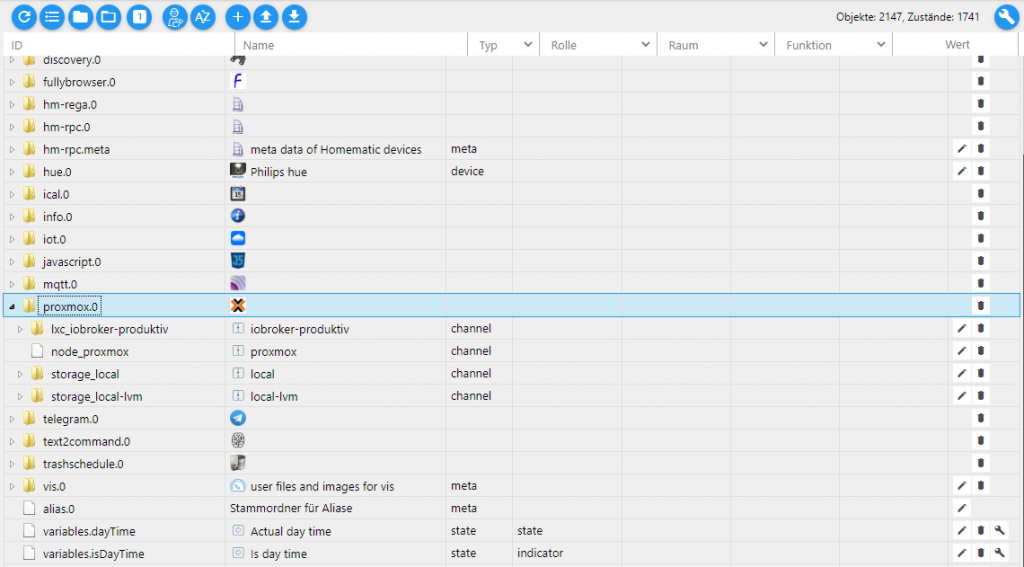
Über die Datenpunkte der Maschine kannst Du dir Informationen zur CPU, Arbeitsspeicher, Festplattenspeicher und Netzwerkverbindung auslesen. Zudem kannst Du hier komfortabel die Maschine starten und stoppen (herunterfahren).
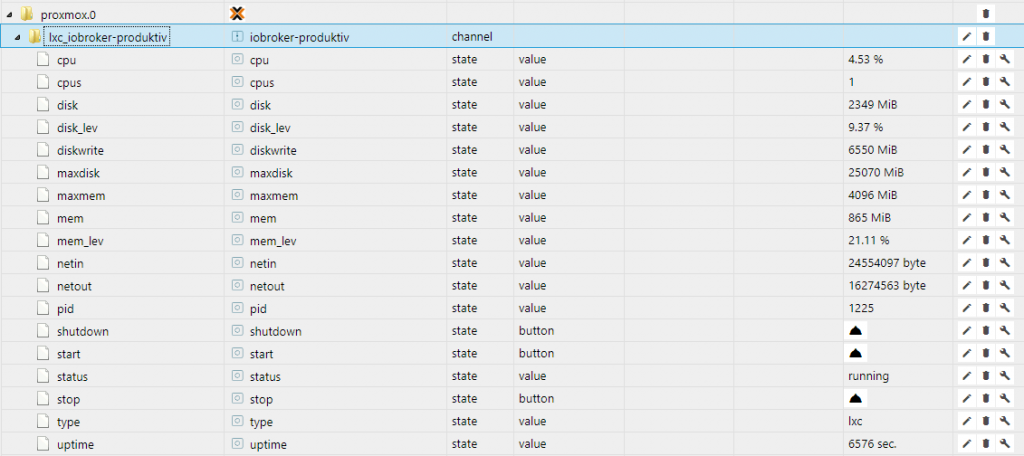
Ich nutze den Adapter um mir Systeminformationen auf meiner Visualisierung anzeigen zu können. Zudem könnte man damit natürlich auch seine Maschinen überwachen und dann per Telegram eine Nachricht senden.
Ich hoffe euch gefällt dieser Artikel. Über Kommentare unterhalb des Artikels oder per E-Mail freue ich mich wie immer.